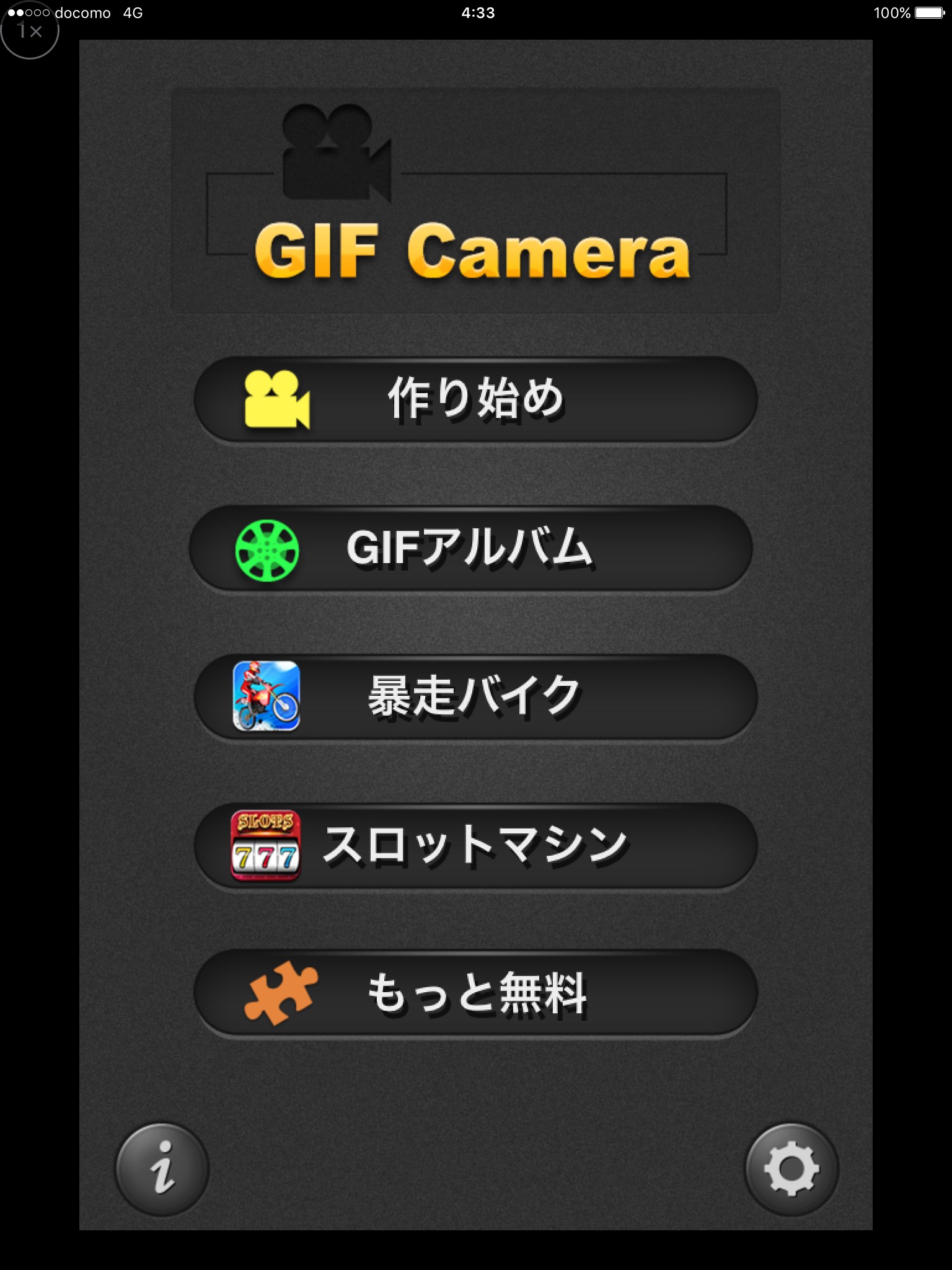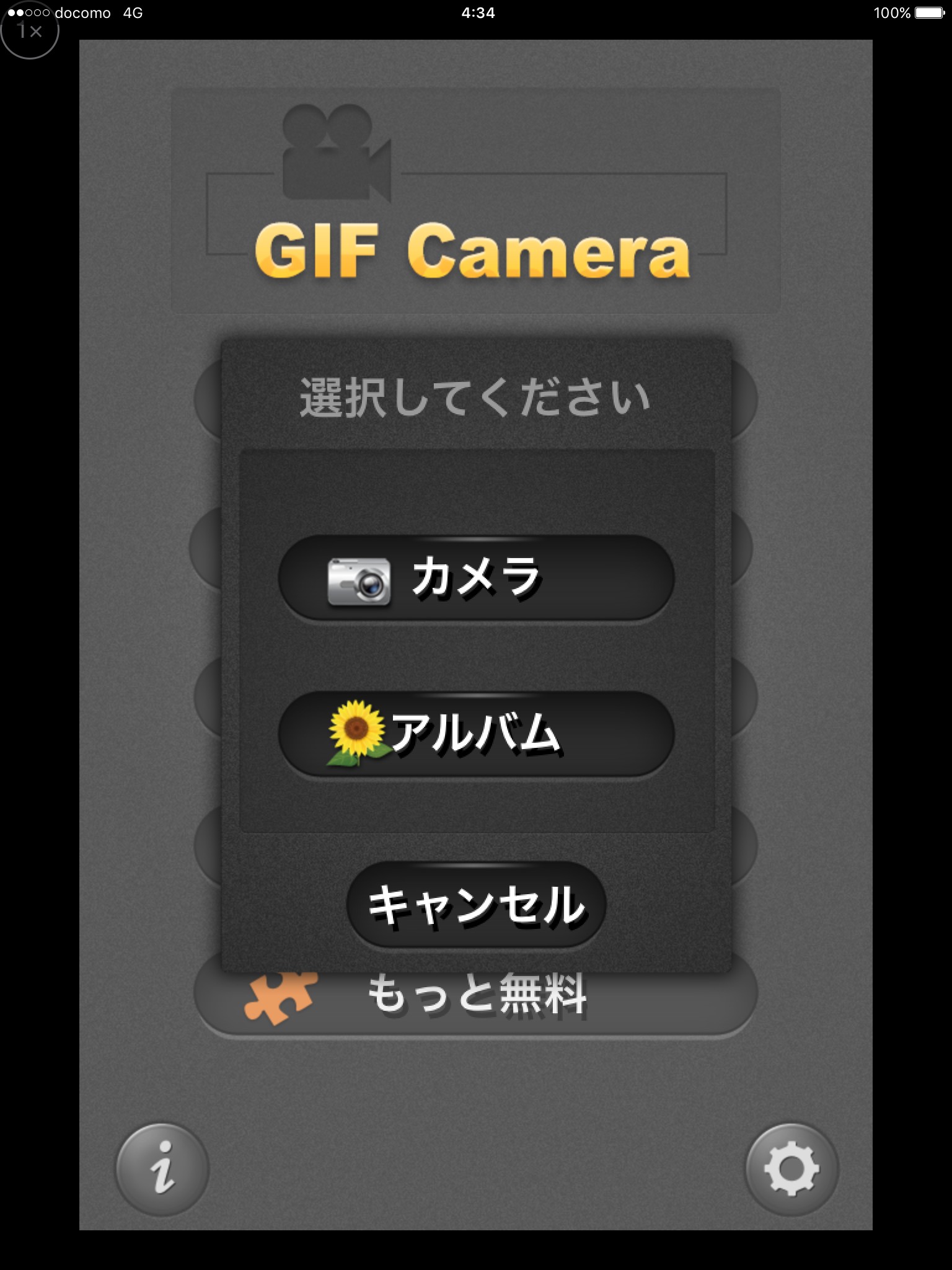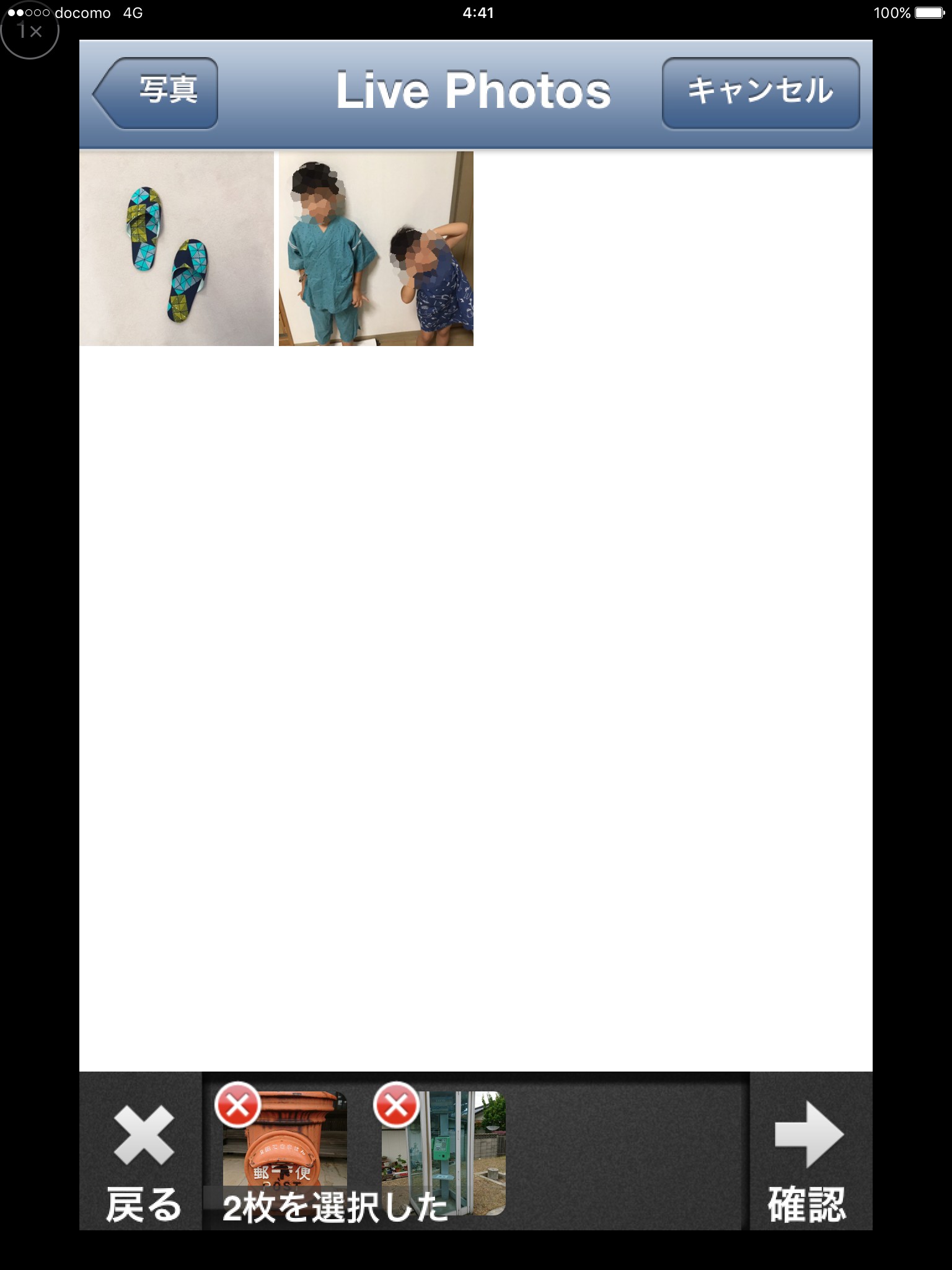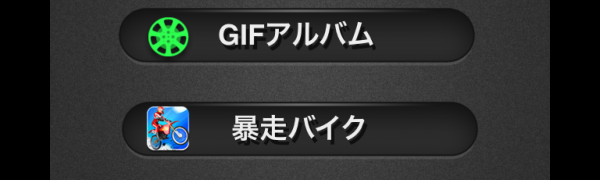
「GIFアニメ」躍動感あふれるアニメーション写真でSNSを盛り上げよう!
-
この記事をシェア
-
- 「GIFアニメ」写真を繋げて再生、最大36コマのアニメーションが作れるアプリ
- 「GIFアニメ」のおすすめポイント
- 「GIFアニメ」を実際に使ってみた!
- 「GIFアニメ」はこんな人におすすめ!
- 「GIFアニメ」のまとめ
目次
授業ノートの隅っこに走る人や変わる図形を描いて遊んだパラパラ漫画を思い出してください。あなたのカメラロールに保存している写真でもパラパラ漫画のようなアニメーション写真を作れるアプリがあります!「GIFアニメ」でノートに描かれた漫画のように楽しく、定番化したSNS写真に動きを与えて周りのみんなの反応を楽しんでみませんか?最大36コマ、連続で投影できます。クラスのみんなや同僚全員の変顔写真を撮影してみても楽しいでしょう!
「GIFアニメ」写真を繋げて再生、最大36コマのアニメーションが作れるアプリ
画像:著者撮影
「GIFアニメ」を使って、躍動感あふれるアニメーション写真で周りをあっと驚かせたり、みんなでメッセージボードを持ってお祝いしたり、用途は無限に広がります。はじめの撮影作業から楽しい「GIFアニメ」を作成したら、そのままお使いのSNSにアップロードしてみましょう。ループ再生されるので、繰り返して面白味を持たせられます。連続撮影と単一撮影の2つのモードで、簡単に写真を合成させて作成できるので、あまり凝った撮影をした経験がなくてもすぐにできますよ!
「GIFアニメ」のおすすめポイント
画像:著者撮影
「GIFアニメ」の操作方法、まずホームの右下にある設定アイコンを開き、撮るモードで連続/単一を選択します。次に撮る時間調整機能で1.6秒から16秒まで0.1秒ごとに設定可能です。最大36コマまで一度に繋げられます。設定が終わったらホームに戻り、作り始めボタンをタップして撮影開始、すでに撮影されている場合は、カメラロールから選択も可能です。「GIFアニメ」はパラパラ漫画の要領で動くので、カメラ位置を固定した状態で撮影した方がアニメーションに近い形で楽しめます。一枚ずつの再生時間も設定できますので、スローモーションで楽しんだりコマ送りしたりと、こだわり演出が簡単にできるのもおすすめのポイントです。スムーズな流れの動画と違い、少しぎこちない動きにユーモアが溢れます。でき上がりを想像しながら「GIFアニメ」で作成してみましょう!
「GIFアニメ」を実際に使ってみた!
画像:著者撮影
実際に使ってみたところ、カメラ固定しての撮影は割と難しかったので、パラパラ漫画の走る人風にスリッパを歩ませてみました。歩くスピードを後から調整できるので、撮影時は特に気にせず、歩幅とカメラを構える位置だけ気をつけました。被写体の真上から撮ると自分の影が入らないのでおすすめです。撮影から楽しい「GIFアニメ」で編集もスムーズに終えて、SNSにアップロードに挑戦しました。カメラロールには保存できませんが、編集が完了したら、SNSに投稿してから保存すると良いですよ。設定時に撮るモードの単一を選択しましたが、連続に変えて、もう少しスムーズな動きを付けて撮り直すとより自然に仕上がりました。普通の動画が載せられないSNSでも挑戦してみてください、「GIFアニメ」はアニメーション写真のアプリなので、短い画像であれば投稿できますよ。
「GIFアニメ」はこんな人におすすめ!
画像:著者撮影
SNSを普段見ていて、静止画ではないループ画像を見て、面白い!と思った経験がある方、ぜひ「GIFアニメ」を使ってみてください。連続表示されたGIF形式の画像で、静止画を動画のように表現する、一見難しそうな技法を簡単な操作で巧みに使いこなせますよ!
「GIFアニメ」のまとめ
「GIFアニメ」いかがでしたか?ループ再生で画像に面白味を持たせて投稿写真のマンネリ化防止にも役立つでしょう。子どもが書いた絵を何枚も繋げて本当のパラパラ漫画風のお手紙をプレゼントにも良いですね。ぜひ、活用してみてください!